- Тип техники
- Бренд
Просмотр инструкции сотового gsm, смартфона Sony Xperia M2 Dual (D2302), страница 48
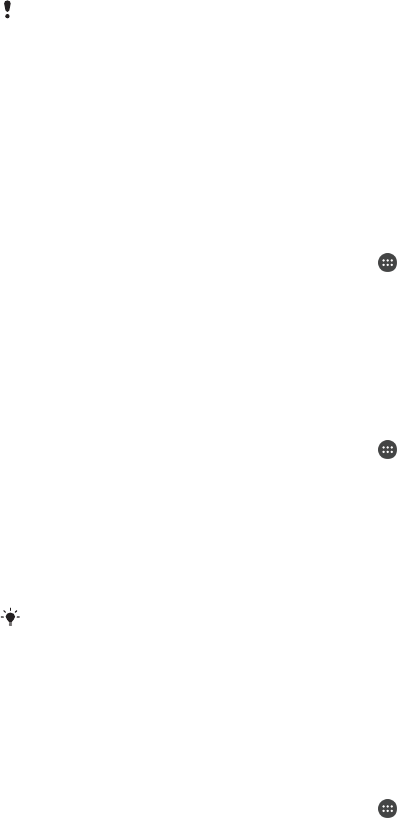
зависимости от указанных факторов соединения Bluetooth® работают на расстоянии
до 100 метров. Если ваше устройство Xperia™ попадет в чужие руки, находясь поблизости от
достоверного устройства, с помощью которого была произведена разблокировка, то к вашему
устройству Xperia™ может быть получен несанкционированный доступ.
Подключение к достоверным местоположениям
При настроенной функции «Достоверные местоположения» блокировка экрана устройства
Xperia™ автоматически снимается, когда вы находитесь в пределах местоположения,
обозначенного как достоверное. Для работы этой функции требуется настроить интернет-
соединение (предпочтительно по Wi-Fi®) и разрешить устройству использовать ваше текущее
местоположение.
При настройке достоверных местоположений необходимо в первую очередь убедиться, что
активирован режим точного определения местоположения или энергосберегающий режим
геолокации, после чего можно добавлять домашнее или пользовательское местоположение.
Точные размеры достоверного местоположения являются расчетными и могут выходить
за пределы фактических стен вашего дома или другой территории, добавленной вами в
качестве достоверной. Радиус, в пределах которого устройство будет разблокировано,
может достигать 80 метров. Также следует иметь в виду, что сигналы определения
местоположения могут подвергнуться внешнему воздействию. При наличии доступа к
специализированному оборудованию устройство может быть разблокировано
посторонними лицами.
Добавление домашнего местоположения
1
Убедитесь, что режим определения местоположения включен и используется одна из
настроек: Высокая точность или Экономия заряда аккумулятора.
2
Перейдите на Начальный экран и коснитесь
.
3
Найдите и коснитесь Настройки > Безопасность > Умная блокировка >
Надежные места > Начальный экран.
4
Коснитесь Включить это местоположение.
Изменение домашнего местоположения
1
Убедитесь, что режим определения местоположения включен и используется одна из
настроек: Высокая точность или Экономия заряда аккумулятора.
2
Перейдите на Начальный экран и коснитесь
.
3
Найдите и коснитесь Настройки > Безопасность > Умная блокировка >
Надежные места.
4
Выберите свое домашнее местоположение.
5
Коснитесь Редактировать.
6
В строке состояния введите местоположение, которое требуется использовать в качестве
домашнего местоположения.
Если в вашем доме несколько корпусов по одному и тому же адресу
, то расположение
достоверного места, которое вы хотите добавить, может отличаться от фактического
адреса. Чтобы точнее определить место, можно добавить фактическое расположение
своего дома в жилом комплексе в качестве пользовательского местоположения.
Удаление домашнего местоположения
1
Убедитесь, что режим определения местоположения включен и используется одна из
настроек: Высокая точность или Экономия заряда аккумулятора.
2
Перейдите на Начальный экран и коснитесь
.
3
Найдите и коснитесь Настройки > Безопасность > Умная блокировка >
Надежные места > Начальный экран.
4
Коснитесь Выключить это местоположение.
Использование пользовательских местоположений
В качестве достоверного пользовательского местоположения можно добавить любое место, в
котором устройство может оставаться разблокированным.
48
Это Интернет-версия документа. © Печать разрешена только для частного использования.
Ваш отзыв будет первым
Вопросы пользователей
Поиск:
по производителю
по типу техники
по модели
Сортировать:
по дате


c ответами



Гость
19 июня 2021, Москва
как скачать навигатор





 0
0